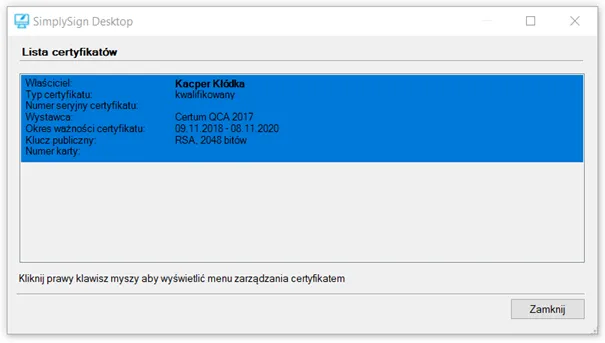Aby zaktualizować certyfikat kwalifikowany w programie Płatnik, należy przejść przez kilka kluczowych kroków, które zapewnią prawidłowe działanie podpisu elektronicznego. Proces ten jest istotny dla osób, które korzystają z usług elektronicznych, ponieważ aktualny certyfikat jest niezbędny do składania dokumentów w formie elektronicznej. W tym artykule przedstawimy szczegółowe instrukcje dotyczące aktualizacji certyfikatu oraz rozwiązywania ewentualnych problemów, które mogą się pojawić podczas tego procesu.
Warto pamiętać, że odpowiednie przygotowanie i znajomość procedur mogą znacznie ułatwić cały proces. W dalszej części artykułu omówimy również, co zrobić w przypadku problemów z widocznością certyfikatu oraz jak go odnowić, aby wszystko działało sprawnie i bez zakłóceń.
Kluczowe informacje:- Aby zaktualizować certyfikat, upewnij się, że karta z certyfikatem jest podłączona do komputera.
- Program Płatnik automatycznie pobiera aktualizacje po zalogowaniu, ale można je również uruchomić ręcznie.
- W przypadku problemów z wykryciem certyfikatu, sprawdź jego instalację w systemie Windows.
- Ręczna rejestracja certyfikatu w programie Płatnik jest możliwa poprzez zakładkę „Certyfikaty”.
- Odnowienie certyfikatu można przeprowadzić w Panelu Certum, wymagającym ważnego certyfikatu lub e-kodu.
- Po odnowieniu certyfikatu, należy ponownie zainstalować go na karcie kryptograficznej.
Jak zaktualizować certyfikat kwalifikowany w Płatniku krok po kroku
Aby zaktualizować certyfikat kwalifikowany w programie Płatnik, kluczowe jest, aby karta z certyfikatem była poprawnie podłączona do komputera. Upewnij się, że czytnik jest aktywny, a system operacyjny to co najmniej Windows 7. Po podłączeniu karty, uruchom program Płatnik. Po zalogowaniu się, program automatycznie pobierze wszelkie niezbędne aktualizacje, w tym ważne listy TSL i CRL, które są kluczowe dla prawidłowego działania podpisu elektronicznego.
Jeśli aktualizacja nie rozpocznie się automatycznie, można ją uruchomić ręcznie w ustawieniach programu. Pamiętaj, że dostęp do programu wymaga wpisania hasła, które powinno być znane użytkownikowi. Po zakończeniu procesu aktualizacji, certyfikat będzie gotowy do użycia, co pozwoli na bezproblemowe składanie dokumentów elektronicznych.
Upewnij się, że karta z certyfikatem jest podłączona do komputera
Podczas aktualizacji certyfikatu kwalifikowanego, ważne jest, aby karta z certyfikatem była prawidłowo podłączona do komputera. Sprawdź, czy czytnik kart jest aktywny i czy system operacyjny rozpoznaje kartę. Często zdarza się, że problemy z połączeniem mogą powodować, że certyfikat nie będzie widoczny w systemie, co uniemożliwi jego aktualizację.
Jak uruchomić program Płatnik i zalogować się
Aby rozpocząć korzystanie z programu Płatnik, należy go najpierw uruchomić. Kliknij dwukrotnie ikonę programu na pulpicie lub w menu Start. Po otwarciu programu, zostaniesz poproszony o podanie hasła dostępowego. Wpisz swoje hasło i kliknij „Zaloguj się”. W przypadku poprawnego zalogowania, program przeprowadzi Cię przez proces aktualizacji certyfikatu, a także zapewni dostęp do wszystkich funkcji związanych z podpisem elektronicznym.

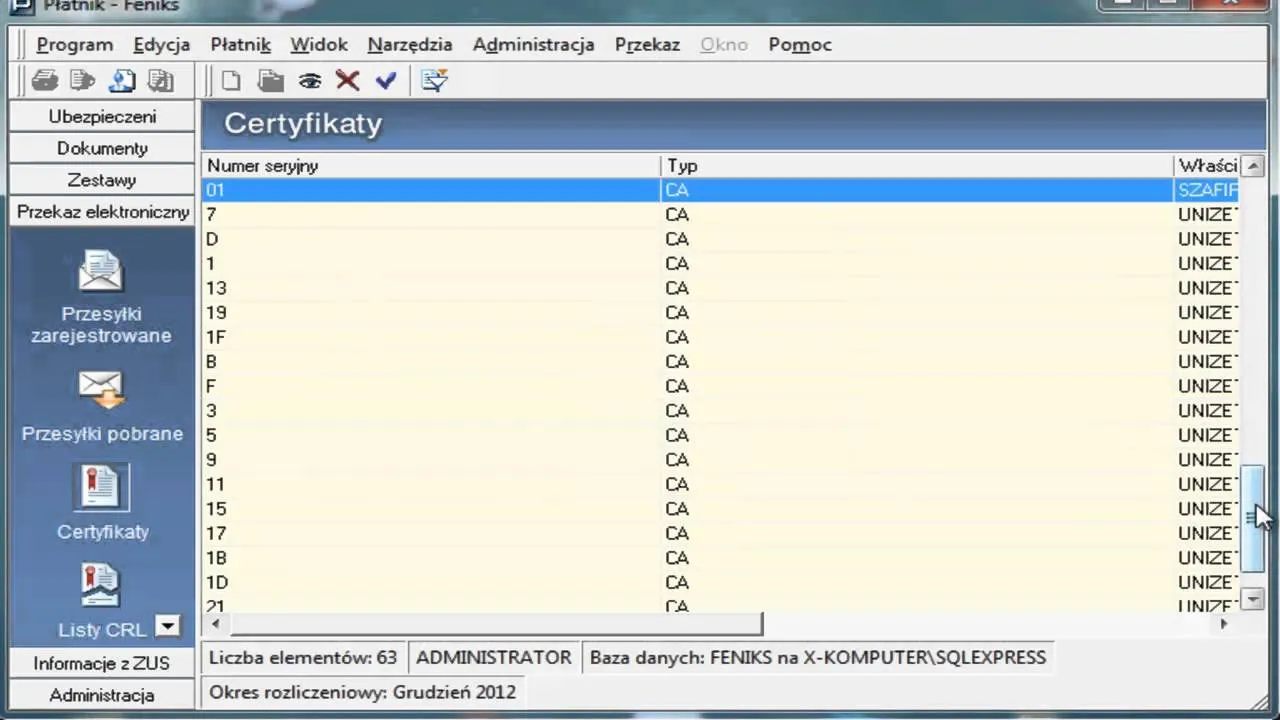
Rozwiązywanie problemów z aktualizacją certyfikatu kwalifikowanego
Podczas aktualizacji certyfikatu kwalifikowanego mogą wystąpić różne problemy, które mogą utrudnić cały proces. Najczęściej spotykanym problemem jest niewidoczność certyfikatu w systemie. Warto zwrócić uwagę na to, czy karta z certyfikatem jest prawidłowo podłączona do komputera oraz czy system operacyjny ją rozpoznaje. W przypadku, gdy certyfikat nie jest widoczny, konieczne mogą być pewne kroki diagnostyczne, które pomogą w jego zarejestrowaniu.
Innym częstym problemem jest konieczność ręcznej rejestracji certyfikatu w programie Płatnik. Użytkownicy powinni wiedzieć, że mogą to zrobić, klikając prawym przyciskiem myszy w zakładce „Certyfikaty” i wybierając opcję „Rejestruj certyfikat kwalifikowany”. W tym miejscu ważne jest, aby mieć pod ręką numer certyfikatu oraz hasło dostępu, ponieważ są one niezbędne do pomyślnej rejestracji. Poniżej przedstawiamy listę najczęstszych problemów oraz ich rozwiązania, które mogą pomóc w skutecznym rozwiązywaniu trudności związanych z aktualizacją certyfikatu.
Co zrobić, gdy certyfikat nie jest widoczny w systemie
Jeśli certyfikat kwalifikowany nie jest widoczny w systemie, istnieje kilka kroków, które można podjąć, aby rozwiązać ten problem. Po pierwsze, upewnij się, że karta z certyfikatem jest prawidłowo podłączona do czytnika i że czytnik działa poprawnie. Sprawdź również, czy system operacyjny rozpoznaje kartę - czasami konieczne może być zainstalowanie odpowiednich sterowników. Jeśli certyfikat nadal nie jest widoczny, spróbuj zrestartować program Płatnik lub ponownie uruchomić komputer.- Sprawdź, czy karta z certyfikatem jest poprawnie podłączona do komputera.
- Upewnij się, że system operacyjny ma zainstalowane odpowiednie sterowniki do czytnika kart.
- Spróbuj zrestartować program Płatnik oraz komputer, aby odświeżyć połączenie.
Jak ręcznie zarejestrować certyfikat w programie Płatnik
Aby ręcznie zarejestrować certyfikat kwalifikowany w programie Płatnik, należy najpierw upewnić się, że certyfikat jest poprawnie zainstalowany w systemie. Po uruchomieniu programu, przejdź do zakładki „Certyfikaty” i kliknij prawym przyciskiem myszy w ramce z dostępnymi certyfikatami. Wybierz opcję „Rejestruj certyfikat kwalifikowany”. W tym momencie program poprosi o podanie numeru certyfikatu oraz hasła dostępu, które są niezbędne do zakończenia rejestracji.
Po wprowadzeniu wymaganych informacji, kliknij „OK”, aby zakończyć proces rejestracji. Upewnij się, że wszystkie dane są poprawne, aby uniknąć problemów z późniejszym używaniem certyfikatu. Po pomyślnej rejestracji certyfikat będzie dostępny do wykorzystania w programie Płatnik.Proces odnowienia certyfikatu w Panelu Certum
Aby odnowić certyfikat kwalifikowany w Panelu Certum, należy najpierw zalogować się na swoje konto. Po zalogowaniu, przejdź do sekcji dotyczącej zarządzania certyfikatami. Wybierz certyfikat, który chcesz odnowić, a następnie kliknij opcję „Odnowienie”. Proces odnowienia wymaga podania niektórych informacji, takich jak numer certyfikatu oraz e-kod lub hasło aktywacyjne, które otrzymałeś przy zakupie certyfikatu. Po wprowadzeniu wszystkich wymaganych danych, potwierdź odnowienie, a nowy certyfikat zostanie wygenerowany.
Jak zainstalować nowy certyfikat na karcie kryptograficznej
Aby zainstalować nowy certyfikat na karcie kryptograficznej, najpierw upewnij się, że karta jest podłączona do komputera oraz że masz zainstalowane odpowiednie oprogramowanie, takie jak proCertum CardManager. Uruchom program i wybierz opcję „Zainstaluj certyfikat”. Następnie wskaż nowy certyfikat, który chcesz zainstalować, oraz wprowadź wymagane dane, takie jak hasło dostępu. Po zakończeniu procesu instalacji, certyfikat będzie gotowy do użycia w programie Płatnik.
Jak zabezpieczyć swoje dane podczas aktualizacji certyfikatu
Podczas procesu aktualizacji certyfikatu kwalifikowanego ważne jest, aby nie tylko skoncentrować się na technicznych aspektach, ale także na bezpieczeństwie danych. Użytkownicy powinni regularnie zmieniać hasła dostępu do swojego konta w Panelu Certum oraz do programu Płatnik, aby zminimalizować ryzyko nieautoryzowanego dostępu. Dodatkowo, warto korzystać z dwustopniowej autoryzacji, jeśli jest dostępna, co znacznie zwiększa poziom ochrony przed potencjalnymi zagrożeniami.
Warto również zainwestować w oprogramowanie antywirusowe oraz zapory sieciowe, które mogą pomóc w ochronie przed złośliwym oprogramowaniem i atakami hakerskimi. Przed przystąpieniem do aktualizacji, upewnij się, że wszystkie dane są odpowiednio zabezpieczone i zarchiwizowane. W przyszłości, z uwagi na rozwój technologii, użytkownicy mogą spodziewać się wprowadzenia jeszcze bardziej zaawansowanych metod zabezpieczeń, takich jak biometria czy technologia blockchain, które mogą zrewolucjonizować sposób, w jaki zarządzamy i aktualizujemy nasze certyfikaty.